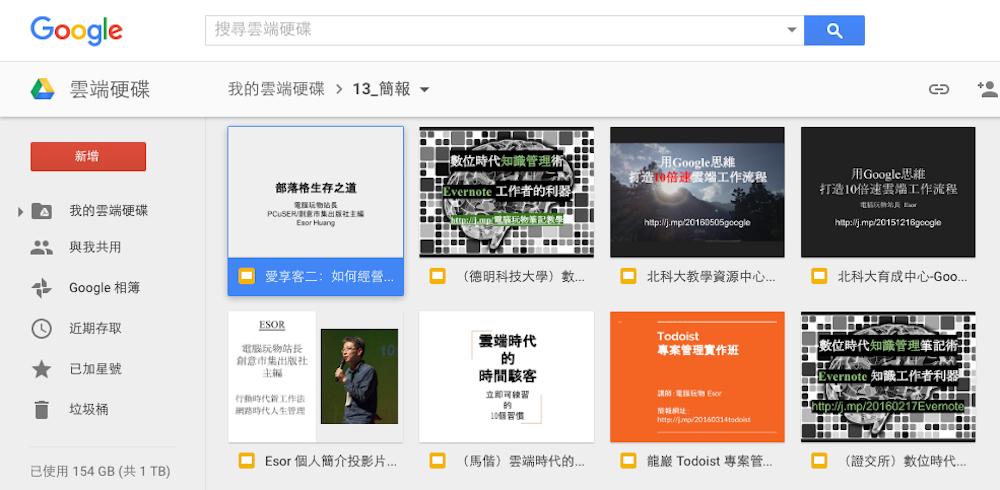虽然我跟专精 PPT 设计的高手们无法相提并论,但也确实有一定程度的经验:我常常需要做 PPT ,可能是公司间的业务报告、产品推销,可能是我受邀的各个讲座课程,算下来每个月起码要制作三到四份以上的 PPT ,光是这两年就制作了上百份 PPT。
在忙碌的工作计划,每天持续的博客写作,加上不时穿插的课程活动,几乎挤满的时间里,并非是以教学或简报为专业的我,如何利用有限时间完成高频率 PPT 制作呢?
今天这篇文章想分享我的方法,不是大师级的设计技巧,而是高效率制作职场 PPT 的方法,也是我个人长久经验累积,或许对一般只是需要做 PPT 的朋友来说,有达成职场 PPT 任务的参考价值。
而同样的流程,不只能用在 PPT,应用到类似的策划提案上,也对制作报告很有帮助。
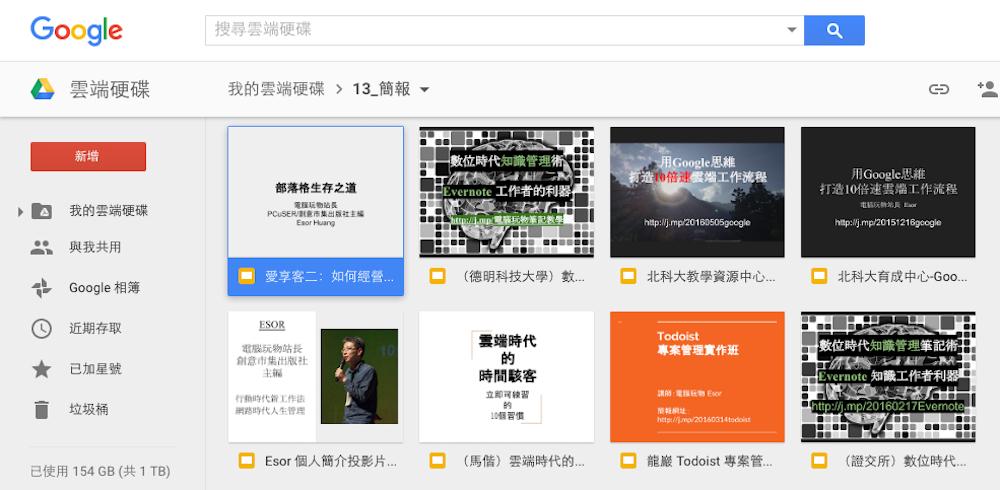
1. 还不需要做 PPT 前,就应该开始准备素材
我减少的时间,来自于「充分且有效的准备」。
这是一个等价交换的世界,我不可能无缘无故就比别人少花时间,之所以可以更快速制作 PPT,是因为我在还不知道有任务之前就开始花时间做准备。
我会利用 Evernote 收集各种未来 PPT 可用的素材,包含:
收集时,我会做一些笔记,例如「这张图以后可以用在哪些类型 PPT 上」,方便我以后搜索到这些素材使用,我也会把这些收进 Evernote 的素材加上「创意箱」的标签,这个标签是我每次做 PPT 时一定会打开来看的可用素材库。
你说:这怎么是减少时间呢?
相信我,这确实是减少时间,我做到的实际上是:「不重复浪费时间」
因为更多人平常花了时间阅读思考、上网浏览,但却没有「同一时间」把这些准备好好储存下来。于是等到有一天要制作 PPT ,才把自己之前其实看过但没有存下来的资料重新再找一次、重新读一次、重新思考一次。而平时就做好资料存储的我,其实节省了很多时间。
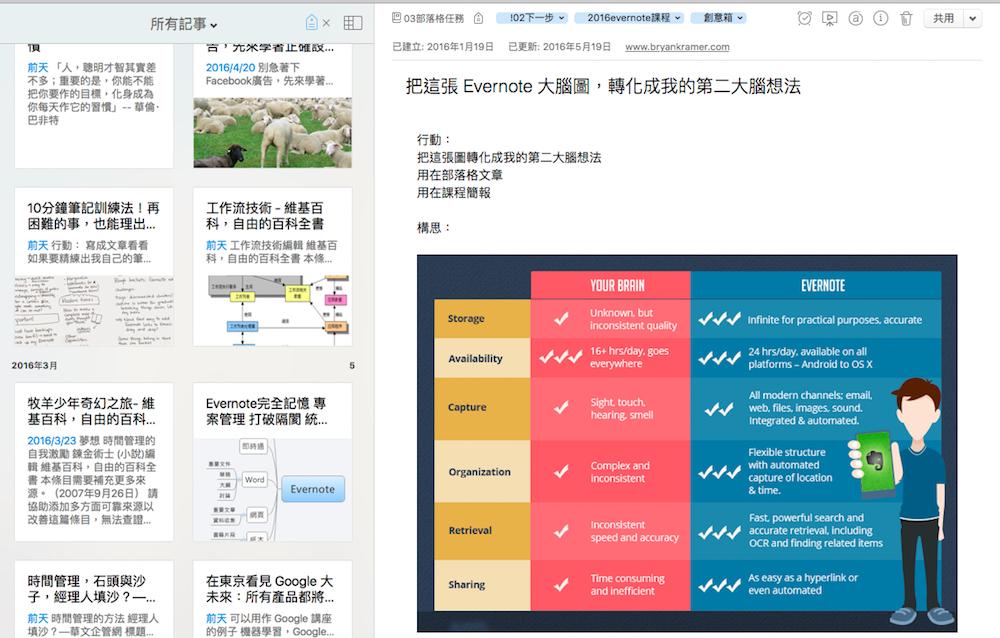
2. 无论要不要做 PPT,都应该随时储存灵感
更重要的准备其实也不在素材上,而是在我的想法上,简报最缺也最难找到的是什么?我觉得是:
也就是好的内容、成功的推销点、有影响力的论点,要说服主管通过我的产品提案,要让在场的学员认同我的方法,这是简报的核心。
这些东西就算上网搜索也找不到,因为必须从我们脑袋里自己蹦出来才精彩。
可是,如果等到要做 PPT 死到临头,才逼自己脑袋去生产这些内容,那是对大脑的酷刑。
而且我们的脑袋平常不就常常在蹦出东西吗?如果那些当下不赶快把自己的灵感记下来,以后可以用 Evernote 搜索找出来,那就太可惜了,也是又一种时间浪费。所以我才不断建议大家一定要建立自己的第二大脑:跟过去的自己取经:用第二大脑高效率思考的系统方法。

于是当我在还没有出现简报任务之前,就已经做好准备,那么等到真的需要制作 PPT,我只要打开 Evernote 知识库,搜索这些素材与灵感,就能在其基础上快速构思大纲。
有既定的参考材料,有已经可用的图片文案,有之前构思过的论点和故事,那么就能立刻在我的笔记中快速组合出初步大纲,我会在 Evernote 中建立一则简报任务笔记,在这则笔记里「链接」上述各种素材资料,然后写 PPT 大纲。
构思大纲我不会利用工作时间,而是随时利用「零碎时间」去编修大纲。
例如回家的路上想一下第一段开场有没有更好的说法?开会前的等待空档想一下第三个重点应该有哪些论述逻辑?这些就全部写在同一则笔记,让 PPT 大纲越来越完整,变成了有章节细节、起承转合,甚至想像中需要的 PPT 画面也都先写上去。
而对我来说更方便的一点是,上述第一到第三个流程,全部在单一的 Evernote 中就能完成。
构思大纲时我也想过是不是要搭配思维导图等工具,但后来我发现还是统一一点比较省事便利,手机上也能随时进行,虽然少了图像的灵动,但 Evernote 的文字清单也足够我完成构思了。
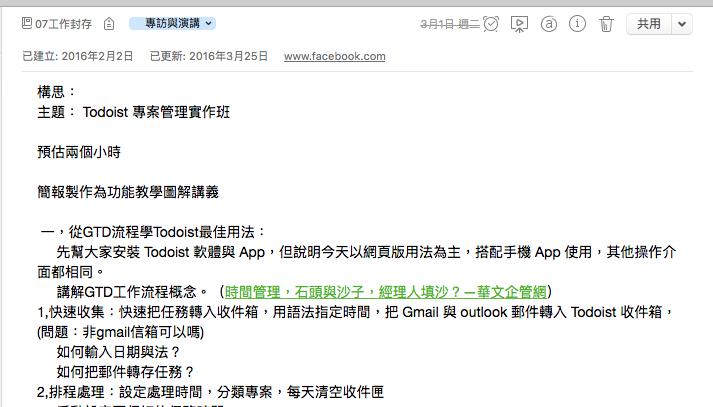
4. 制作 PPT 更轻松,任何时候都可以
之前已经善用「过去时间」累积准备,并且在开始简报任务后利用「零碎时间」把大纲流程都拟好,那么制作 PPT 有时候只要一两个小时就能完成,如果是会议报告用的简单 PPT 更可以半个小时完成。
我只要在报告前几天,在办公室里空出这样半个小时到两个小时的完整时段,来好好把已经累积在 Evernote 的内容与素材,剪贴到 PPT 中,「制作」出 PPT 即可。
这个流程的优点是,如果我们是「完全空白」就坐在办公桌前开始做 PPT,光是从头想起就要花很多时间。如果两个小时过去了还没有任何进度,其实挫折感很大!所以我的方法就是把这些前置作业时间都移到「过去时间」与「零碎时间」,善用准备工夫,让真的需要做 PPT 时压力大减。
甚至如果真的没时间,在手机上打开 Google 幻灯片 app ,在行动中也能慢慢把 PPT 一页一页做出来。
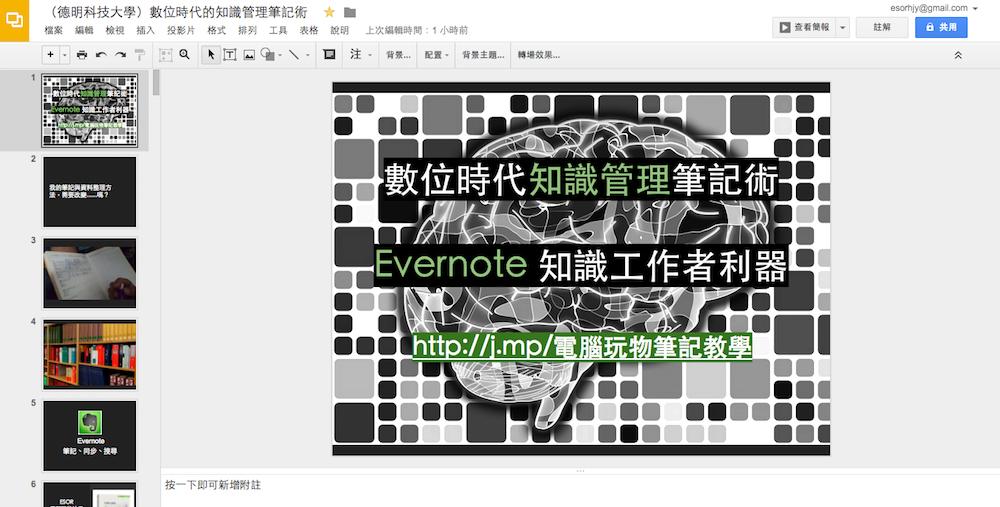
5. 做好 PPT 后,利用零碎时间在笔记中撰写讲稿
其实在准备整个公司报告,或是讲座课程的过程中,我觉得最需要花时间的反而不是我们俗称 PPT 的这个文件上,而是我到底要怎么表现?怎么论说?提出什么内容?来打动他人。
所以当 PPT 文件完成后,我其实还会继续利用零碎时间,看着演讲用的 PPT,去想我的「讲稿」,并且我会把讲稿继续写到 PPT 大纲的 Evernote 笔记中,这都可以在手机上进行动作。
有些漂亮的举例、很棒的话语、有效的说服流程,都是在我后续这个「写讲稿」的过程中产生的,所以我觉得很重要。
而写讲稿也不会耽误工作时间,因为就是利用平常无聊、通勤的时候,就一段一段慢慢在手机 app 上写出来即可。
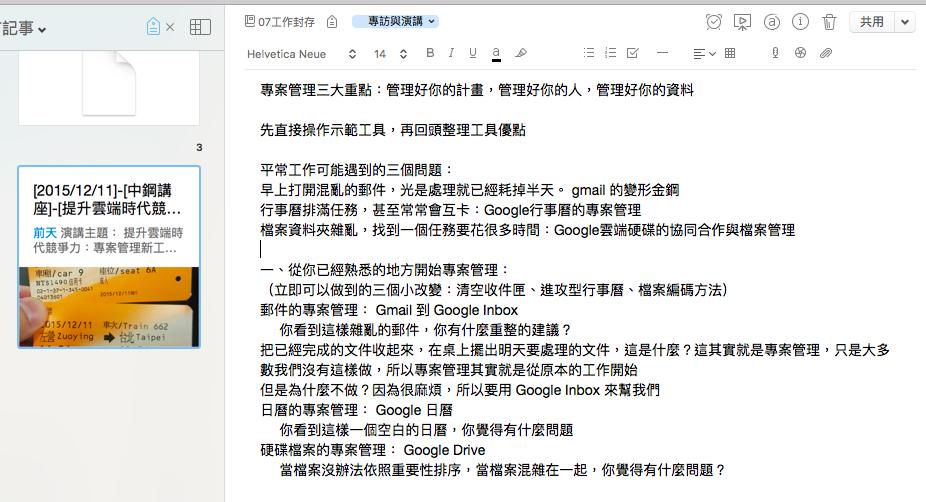
6. 上台前一天录音练习,上台前的车上还可复习
最后,到了要上台的前一天,如果这一次是很重要的会议,或是很重要的课程,那么前一天晚上在家里时,我会利用 Evernote 做录音纪录,我一边练习开场、关键桥段的演练,一边录音到笔记中。
这样第二天要出发到公司或教室前,我可以在车上边「听」边「看」我的简报笔记,这里有一开始我构思的重点大纲,帮我提纲挈领;这里也有我思考的那些最好的文案与讲稿可以记忆;这里还有我录下的关键桥段演练,可以重复听听看有没有问题。
透过上述流程,我其实没有利用太多工具,也就是 Evernote 与 Google 幻灯片,工具少就能好掌控。也不需要特别花费大量时间,因为很多事情之前已经准备好,并且善用零碎时间,去把有时相对繁琐困难的这件任务完成。
你可以替换你喜欢的工具,或者根据需求做调整,但希望上述的工作流程,对帮助职场需要做简报的大家来说,可以提供高效率的辅助。
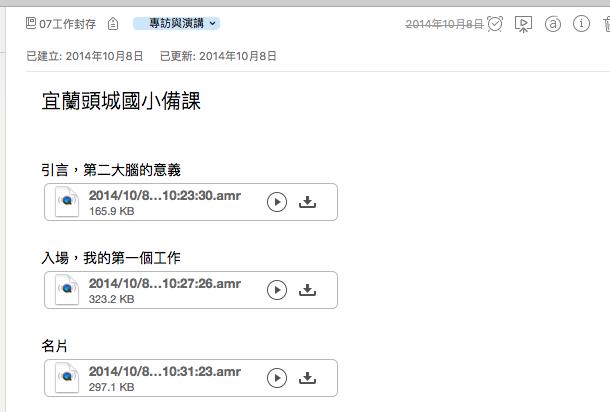
文章由让手机更好用的 AppSo 精选推荐,关注微信号 appsolution,回复「PPT」获取文章《这个好用的 PPT 制作工具,还能自动帮你找配图》